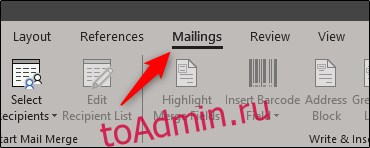Если вы хотите создать индивидуальный конверт для личного или профессионального использования, но не хотите вкладывать деньги, делая это профессионально, Microsoft Word поможет вам. Создать индивидуальный конверт в Word просто благодаря функции, разработанной для этой задачи.
Создание и печать конвертов в Word
Откройте Word и выберите вкладку «Рассылки».
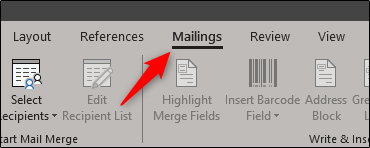
Затем нажмите кнопку «Конверты».
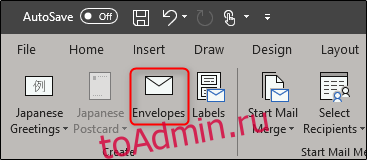
Откроется окно «Конверты и этикетки». Здесь мы введем всю нашу информацию. В поле «Адрес доставки» (1) введите адрес получателя. В поле «Обратный адрес» (2) вы должны указать свое имя и адрес. При желании вы можете не указывать это, установив флажок «Пропустить». После того, как вы ввели всю информацию, нажмите «Параметры» (3).
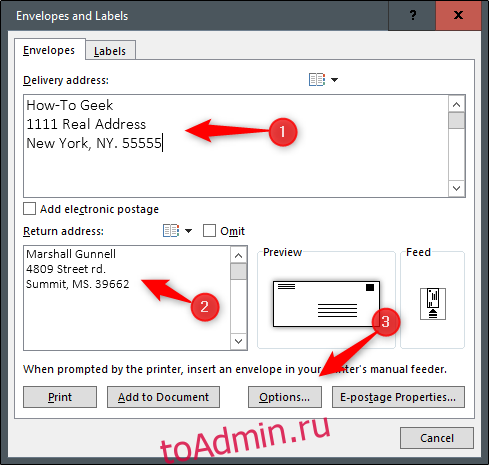
В открывшемся окне «Параметры конверта» вам нужно указать Word, как вы будете подавать конверт в принтер.
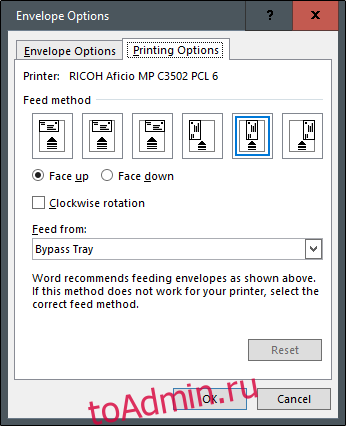
Выберите подходящий метод подачи из доступных вариантов. После того, как вы здесь настроены, давайте перейдем на вкладку «Параметры конверта».
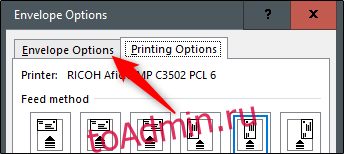
Теперь у нас есть возможность изменить размер конверта и стиль шрифта. Щелкните раскрывающееся меню «Размер конверта», чтобы открыть большой список различных размеров конвертов и выбрать тот, который лучше всего соответствует вашим потребностям. Чтобы настроить шрифт для адреса доставки или возврата, нажмите кнопку «Шрифт» под соответствующим элементом. Вас встретит новое окно, в котором представлены стандартные параметры шрифта.
Когда вы закончите настраивать размер конверта и стиль шрифта, нажмите «ОК».
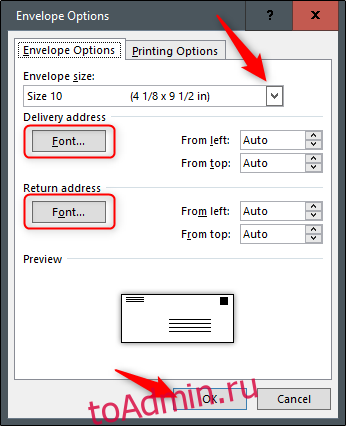
Теперь вы вернетесь в окно конвертов и этикеток. Осталось только нажать кнопку «Добавить в документ».
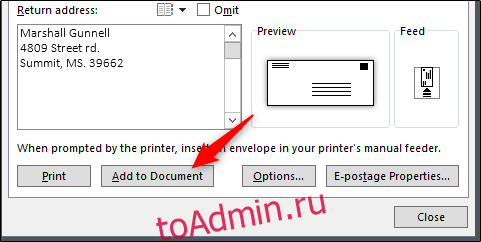
После выбора вы получите сообщение с вопросом, хотите ли вы использовать введенный вами обратный адрес в качестве обратного адреса по умолчанию. Вы можете выбрать «Да», так как эта информация вряд ли будет часто меняться.
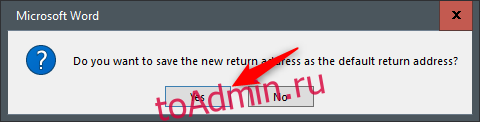
Теперь вы увидите предварительный просмотр вашего конверта в левой части экрана, а в правой части — пустая страница, на которой вы можете ввести свое письмо.
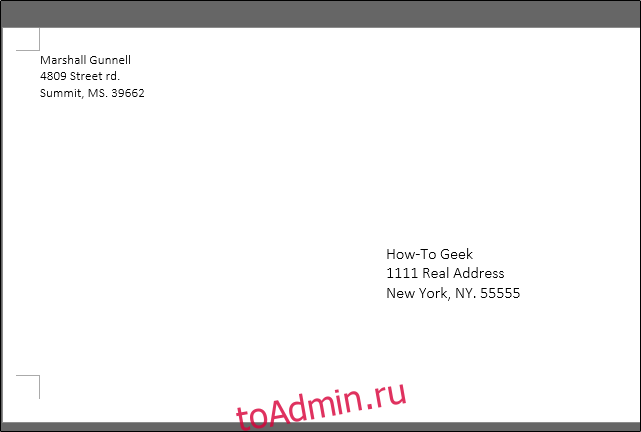
Написав письмо, вернитесь на вкладку «Рассылки» и нажмите «Конверт».
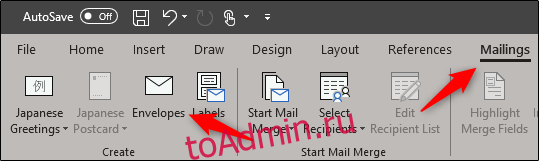
Вы снова окажетесь в окне «Конверты и этикетки». Все, что осталось сделать, это выбрать «Печать».
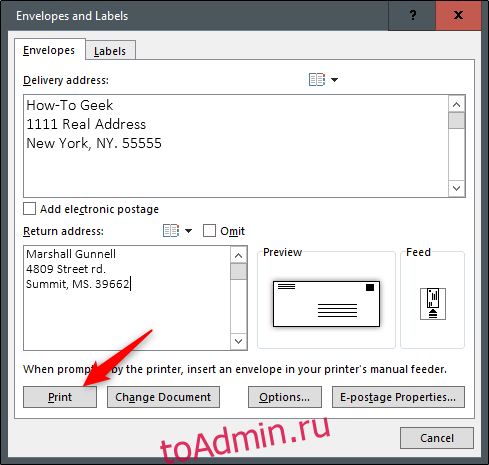
Убедитесь, что ваши конверты загружены в соответствующий лоток вашего принтера, и все готово!